centOS系統安裝向導
阿新 • • 發佈:2017-08-10
linux
1.進入系統我們會看到如下界面(選擇第一項)
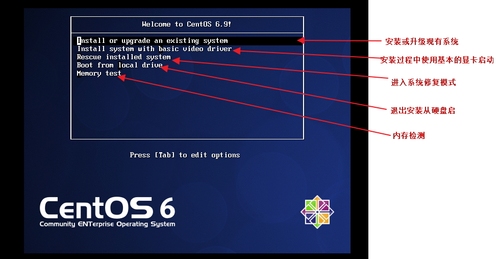
2.系統會進入如下界面
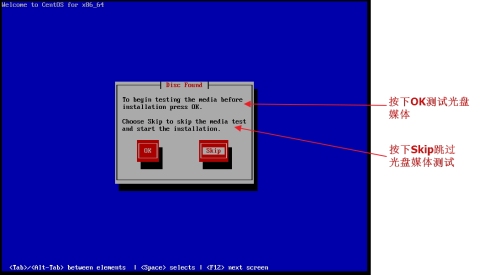
說明:用於測試光盤,若光盤沒有問題,可跳過
3.進入該界面點擊next進入下一步
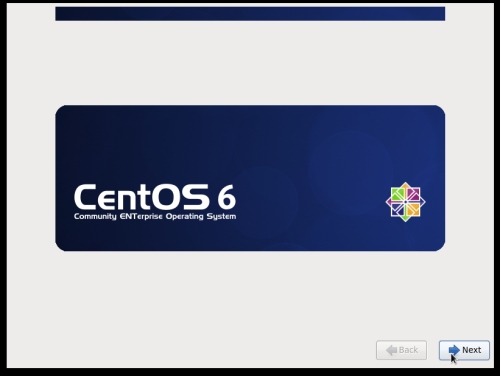
4.選擇語言,完成後點擊Next
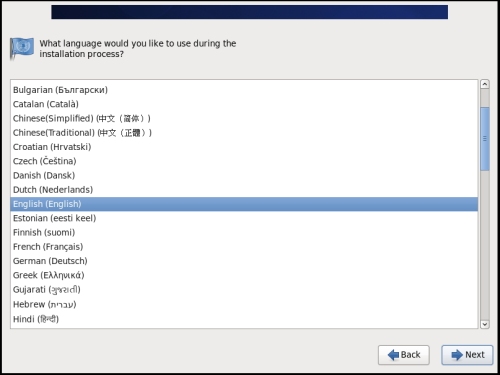
5.選擇鍵盤語言,完成後點擊Next
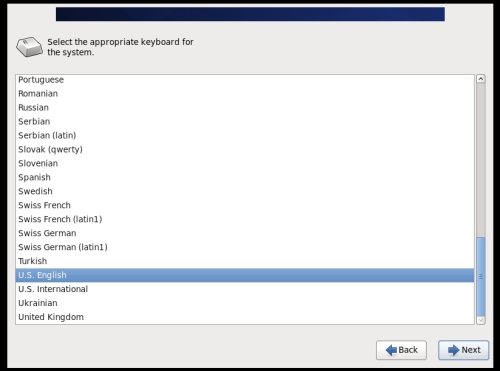
6.指定系統安裝到什麽類型的磁盤,一般選擇基礎存儲,完成後點擊Next
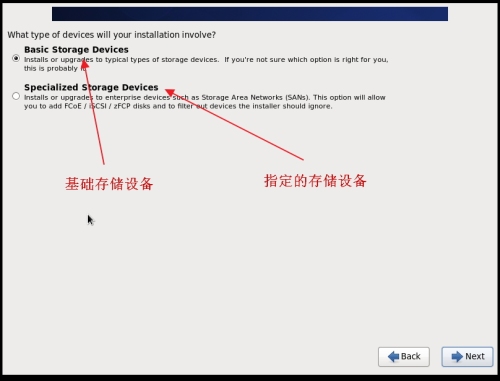
7.選擇是否格式化磁盤(因為我們是新所以點yes)
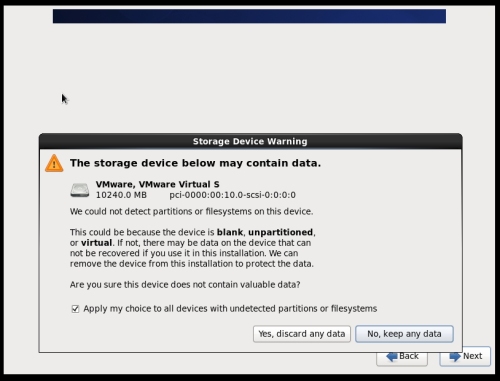
8.設置主機名以及配置網絡,完成後點擊Next
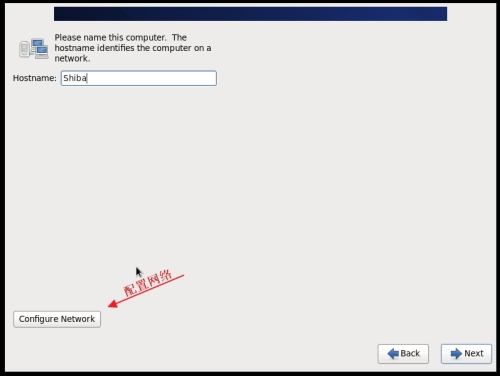
9.選擇時區
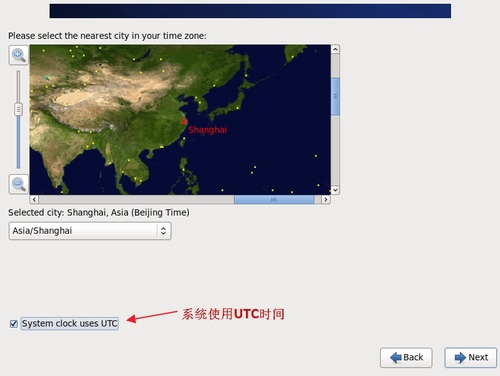
10.設置root(管理員)密碼
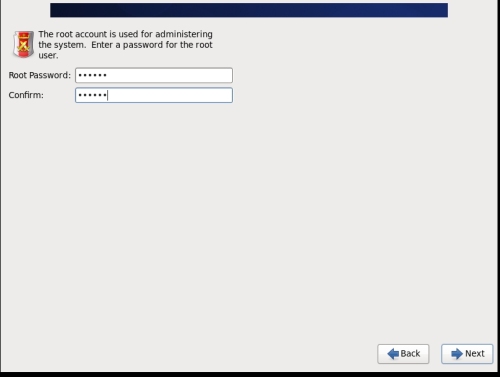
11.選擇分區方法(這裏我們選擇自定義分區)
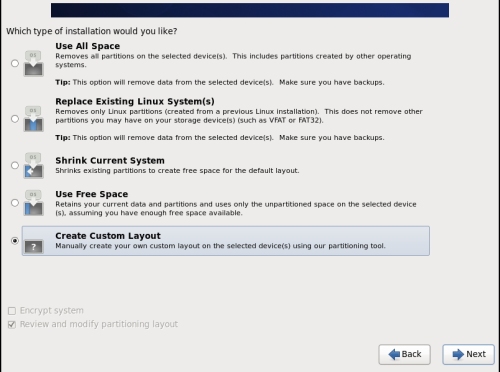
12.進入分區界面
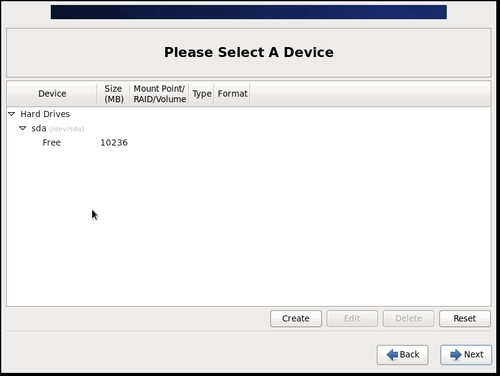
13.按如下所示進行分區
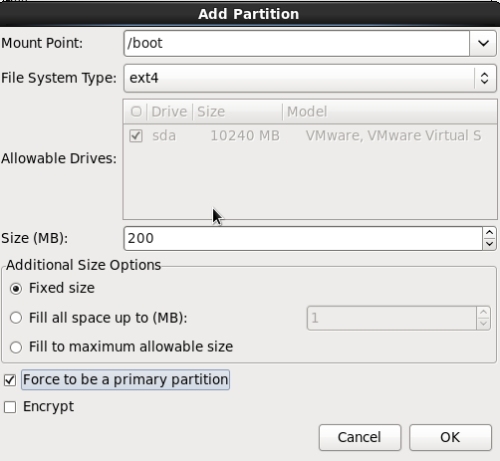
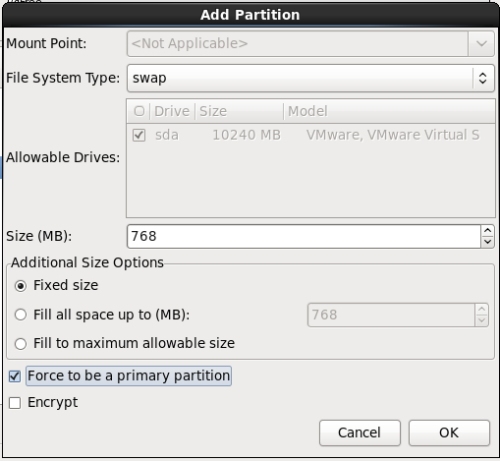
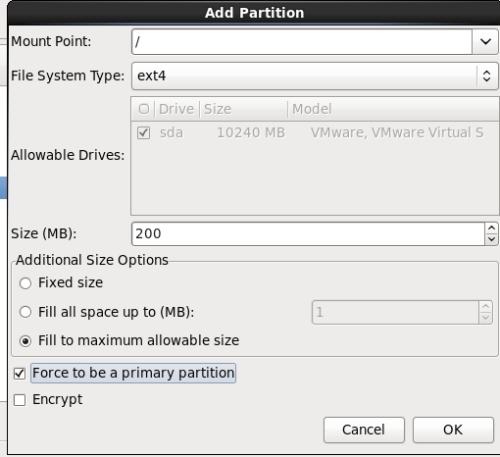
14.完成後如下圖
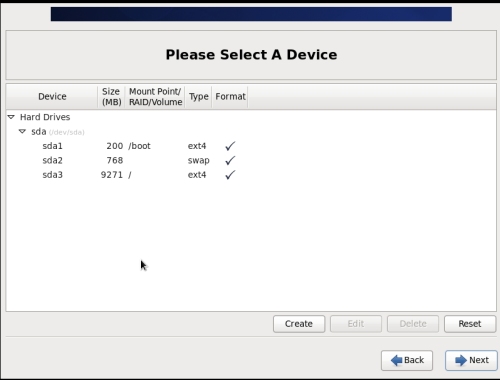
15.選擇格式化(format)
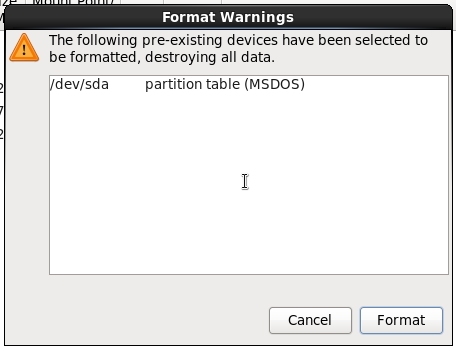
16.選擇寫入到磁盤
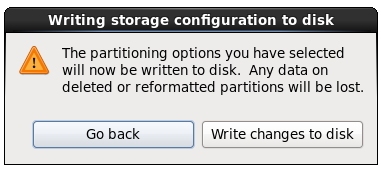
17.保持默認選擇Next
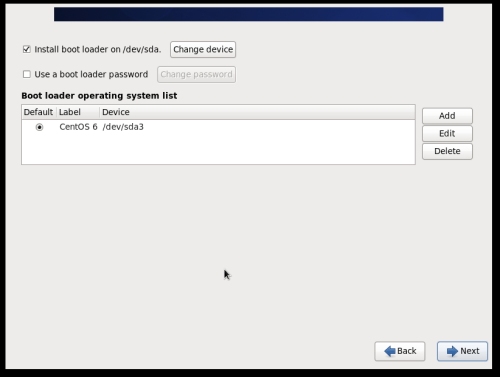
18.如下圖選擇最小化安裝並自定義工具包
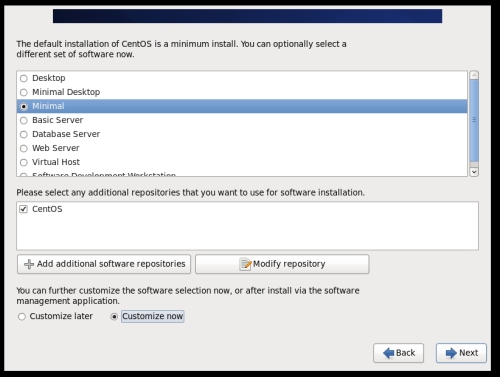
19.選擇自己需要的工具包,完成後點擊Next
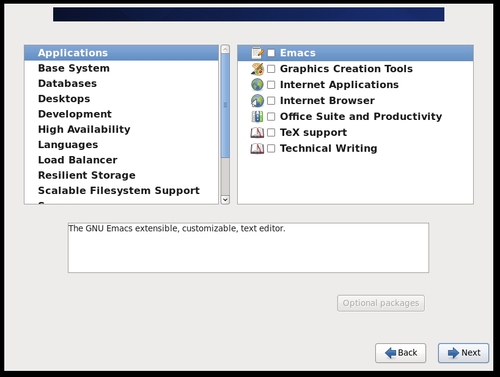
ps.在這裏我選擇如下工具包
Base System:Base
Compatiblity libaries
Debugging Tools
Development:Development tools
20.進入安裝過程
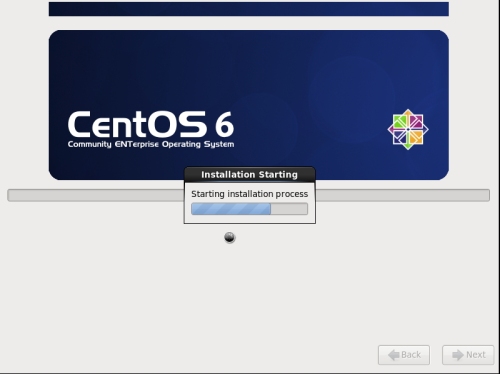
20.安裝完成點擊Reboot開機
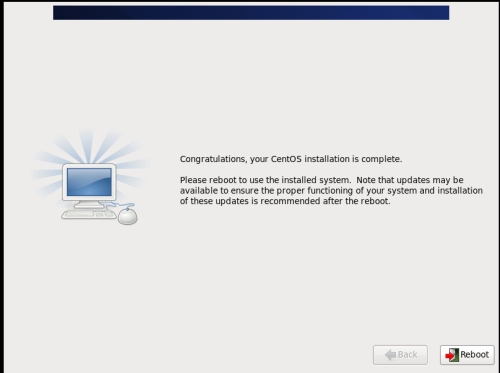
21.經過一段開機過程後進入如下登陸界面(安裝完成)
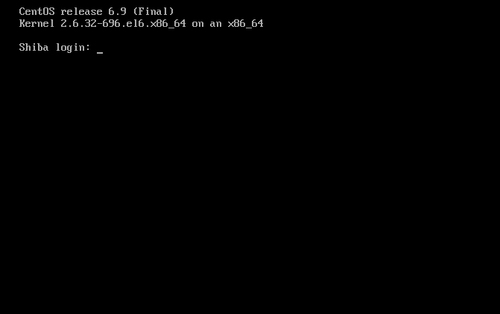
本文出自 “linux學習” 博客,請務必保留此出處http://13131186.blog.51cto.com/13121186/1954945
centOS系統安裝向導
